10.2 用回写公式更新数据
本节我们来定义回写公式,实现根据出库单的数据实时更新物料表的当前库存信息。
10.2.1 定义回写公式
按以下步骤操作
- 打开出库单模板,进入设计状态
- 点击工具栏按钮【表间公式】,打开“表间公式”窗口
- 点击【新建】按钮,打开“选择表间公式类型”窗口,选择第二项“回写(修改)”,点击【确定】。
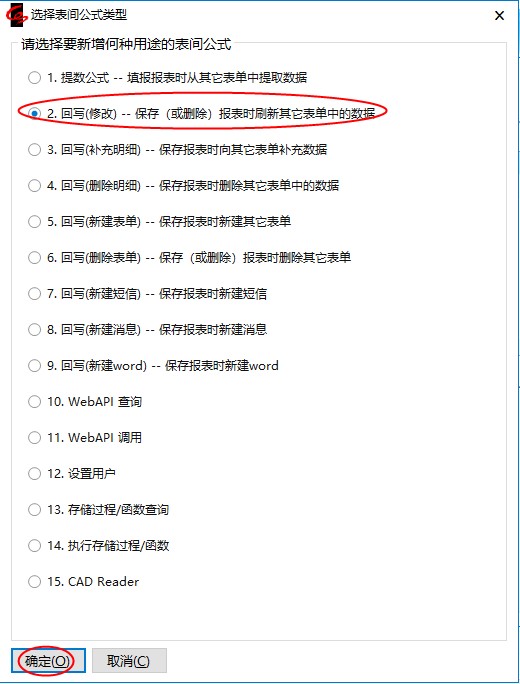
4.弹出“回写-修改公式”对话框,公式名称输入“保存时减少库存量”,应用时机为“每次保存时”,如图:
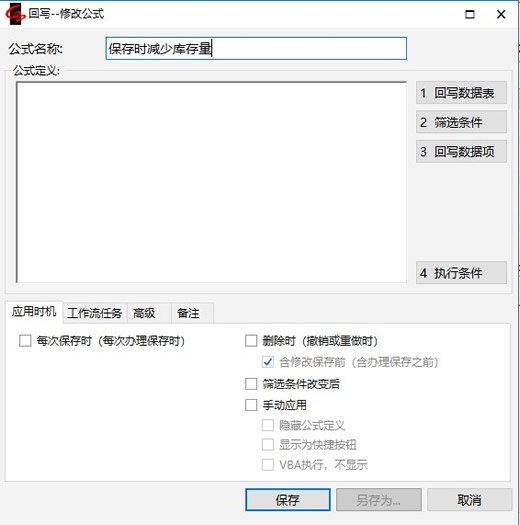
5.点击【回写数据表】按钮,弹出“选择数据表”窗口,选择“物料表”,按【确定】回到“回写公式”窗口。
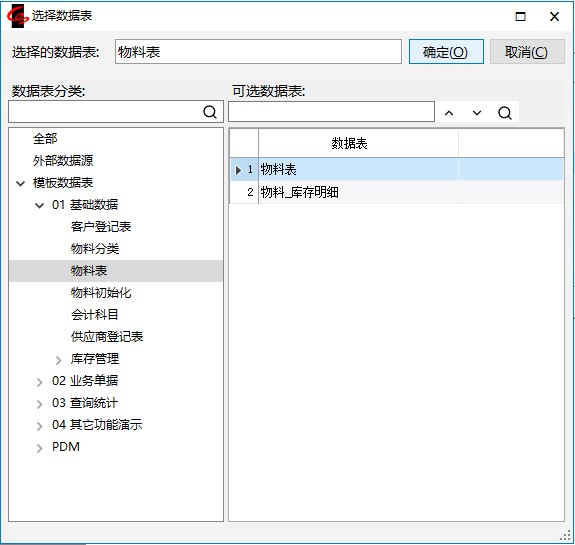
6.回到“回写公式”窗口,点击【筛选条件】按钮,弹出“输入表达式”对话框,输入筛选条件:物料表.产品编码= 本报表.出库单_明细.编码,按【确定】回到“回写公式”窗口。
7.点击【回写数据项】按钮,弹出“定义回写数据项”按钮,在“当前库存数量”的左侧编辑图标或点击【表达式】按钮。
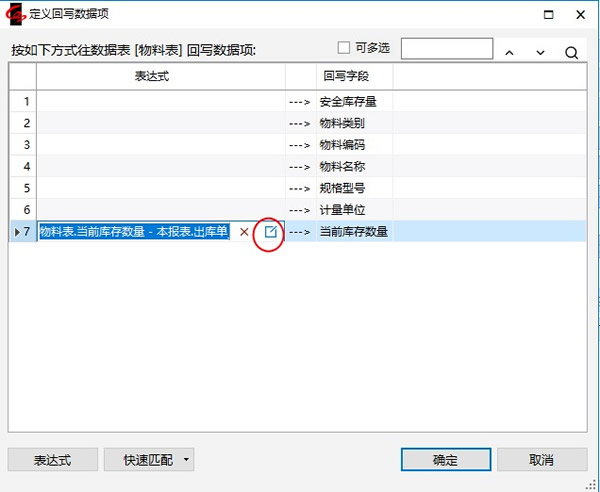
8.弹出“输入表达式”窗口,输入表达式为:物料表.当前库存数量- 本报表.出库单_明细.数量,按【确定】回到“定义回写数据项”窗口。当提取数据字段较多且名称与回写字段名称相同,则可点击【快速匹配】按钮。
9.按【确定】回到“回写公式”窗口,完整的回写公式如下:
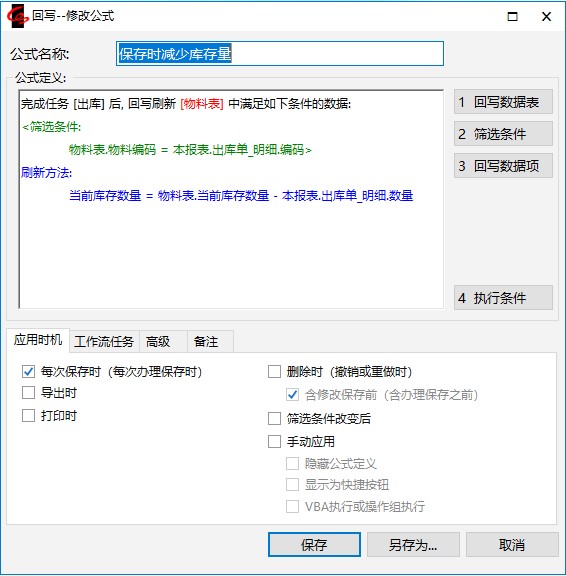
10. 按【保存】回到“表间公式”窗口,点击【关闭】
这条回写公式的意思是:当出库保存的时候,按照出库单上的编码在物料表中找到该物料的信息,修改其当前库存数量:在原来的基础(物料表.当前库存数量)上,减去本出库单上的出库数量(-本报表.出库单_明细.数量)。
10.2.2 回写公式成对出现
因为表单有保存也会有删除,待办事宜有提交也会有撤销,所以回写公式通常要成对出现。下面我们再定义一条表间公式,说明当出库单一旦删除,如何把相应物料的出库数量恢复为原值。回写公式定义如下图:
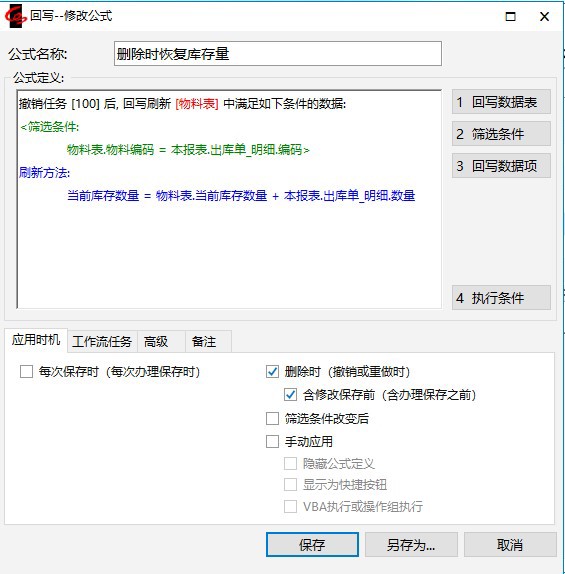
注意:勾选【含修改保存前(含办理保存之前)】表示:修改(办理)保存表单时,也会执行此公式。
10.2.3 应用回写公式
请读者自行练习,输入一份出库单,保存,然后到我的工作台中查看物料表,看其当前库存数量的变化;随后删除此出库单,再次观察物料的当前库存数量发生了什么变化。